在使用win10系统传输文件时,有些用户会选择使用第三方工具进行代替,但是在同个办公环境下,距离不远时这样的操作显得很是麻烦,因此大部分用户都会选择同个共享的方法来解决,那么win10电脑共享怎么设置呢?下面就来告诉大家window10设置电脑共享操作方法。大家快来看看吧。
1、我们在左下角的搜索框中输入计算机管理,然后进入计算机管理窗口,然后点开本地用户和组,再点击用户。
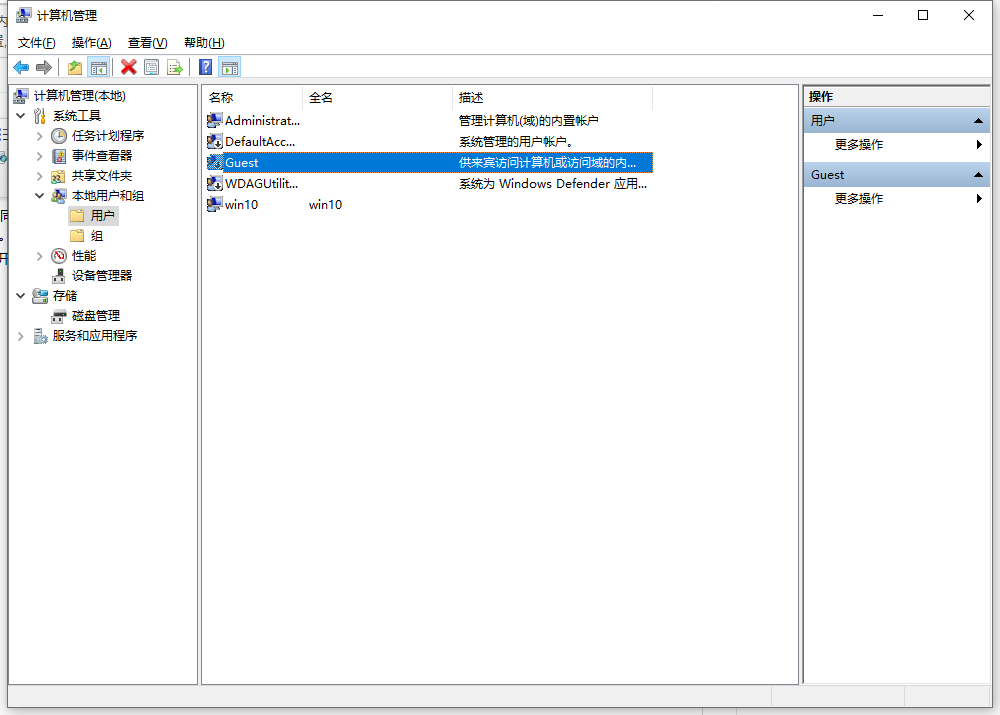
2、然后双击Guest账户,去掉账户已禁用前面的勾选。
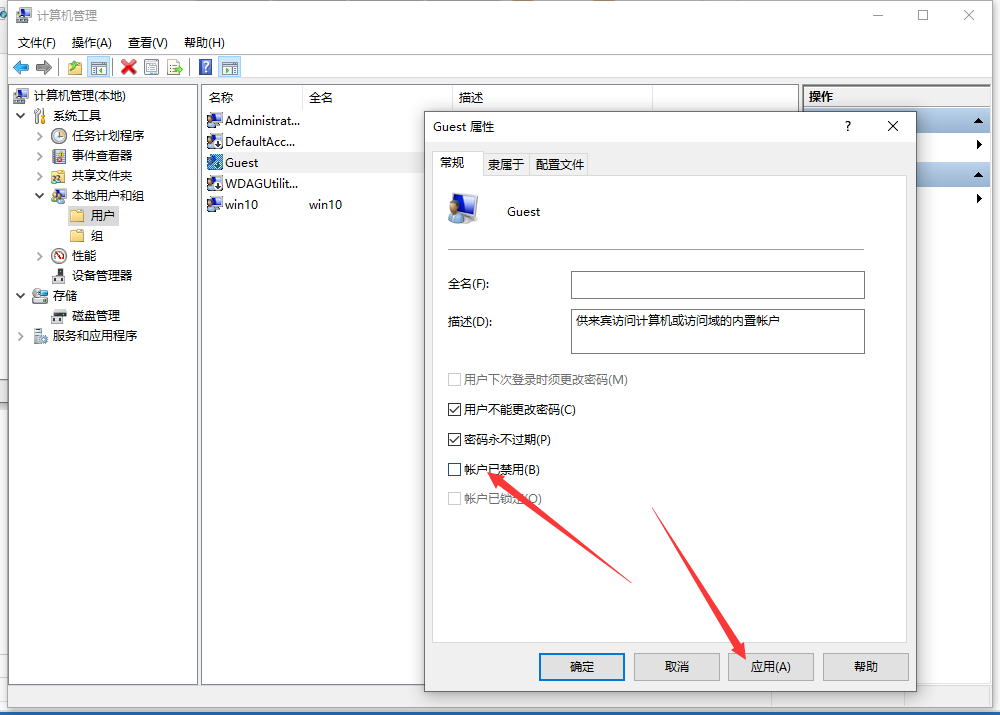
3、在运行中输入control,进入控制面板,点击网络和Internet。
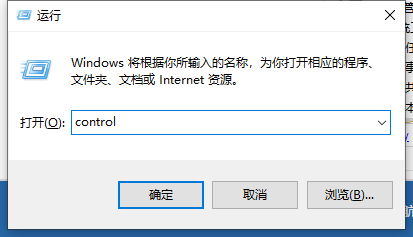
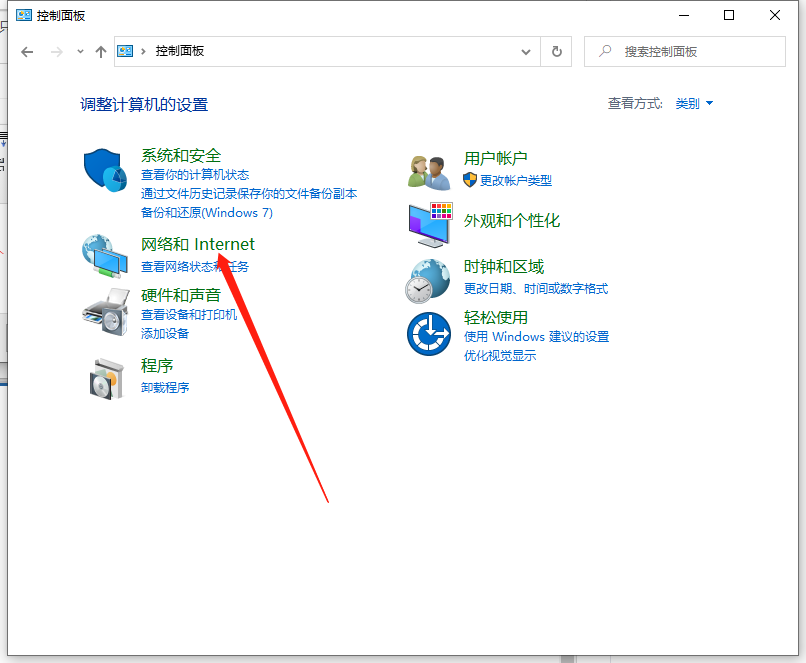
4、再点击网络和共享中心。
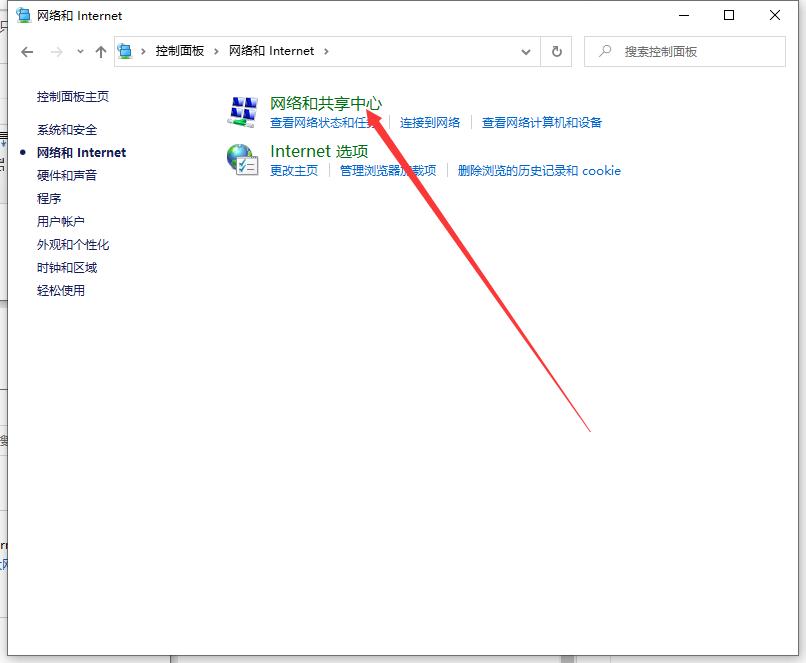
5、然后再点击更改高级共享设置。

6、然后选择启用网络发现和启用文件和打印机共享。

以上就是windows10电脑共享设置的详细操作啦,希望能帮助到大家。
怎么查看自己的电脑使用了多久的详细方法介绍
相信很多人都不希望自己的个人电脑被人偷偷进入吧,但是如果真的被人知道了密码,打开电脑,又要如何才能得知呢?今天笔者就告诉你个方法,能够直接查看自己电脑的使用记录.






